Автор:
Morris Wright
Дата создания:
26 Апрель 2021
Дата обновления:
1 Июль 2024

Содержание
Хотите удалить бизнес-страницу, фан-страницу или тематическую страницу, которую вы сами создали на Facebook? В этой статье вы можете прочитать, как это сделать. Вы можете удалить страницу Facebook как с ПК, так и со своего мобильного телефона (iPhone или Android), и в этой статье мы объясним обе процедуры. Если вы хотите удалить свою учетную запись Facebook и страницу своего профиля, прочтите статью Окончательное удаление учетной записи Facebook.
Шагать
Метод 1 из 2: на ПК
 Откройте Facebook. Перейдите на страницу https://www.facebook.com/ в браузере на своем ПК. Если вы уже зарегистрированы, вы попадете прямо в ленту новостей в Facebook.
Откройте Facebook. Перейдите на страницу https://www.facebook.com/ в браузере на своем ПК. Если вы уже зарегистрированы, вы попадете прямо в ленту новостей в Facebook. - Если вы еще не вошли в систему, пожалуйста, войдите сначала, указав свой адрес электронной почты и пароль в правом верхнем углу страницы.
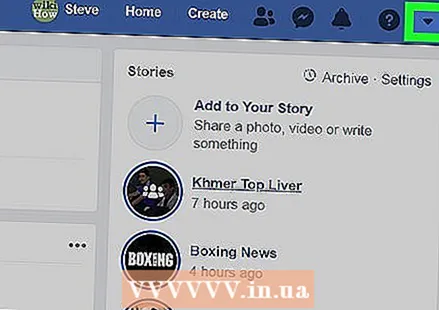 Щелкните «Меню». Вы найдете значок в правом верхнем углу страницы. После этого появится раскрывающееся меню.
Щелкните «Меню». Вы найдете значок в правом верхнем углу страницы. После этого появится раскрывающееся меню.  Щелкните «Управление страницами». Эта опция находится примерно посередине раскрывающегося меню.
Щелкните «Управление страницами». Эта опция находится примерно посередине раскрывающегося меню. - Если вы видите имя страницы вверху этого раскрывающегося меню, щелкните имя и пропустите следующий шаг ниже.
 Выберите свою страницу. Щелкните по названию страницы, которую хотите удалить.
Выберите свою страницу. Щелкните по названию страницы, которую хотите удалить.  Щелкните «Настройки». Это одна из вкладок вверху страницы. Это откроет настройки вашей страницы.
Щелкните «Настройки». Это одна из вкладок вверху страницы. Это откроет настройки вашей страницы. 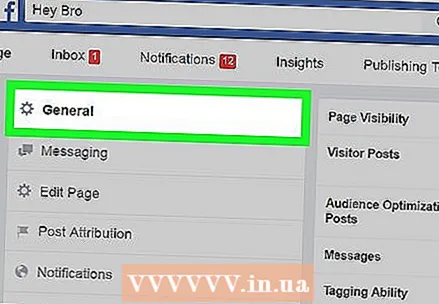 Щелкните вкладку «Общие». Это один из вариантов в списке в левой части страницы.
Щелкните вкладку «Общие». Это один из вариантов в списке в левой части страницы. 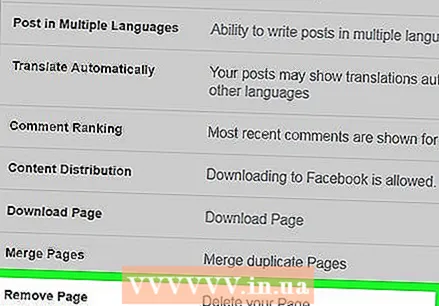 Прокрутите вниз и нажмите «Удалить страницу». Эта опция находится почти в самом низу страницы. Если вы нажмете на нее, заголовок будет увеличен, и появится другой вариант.
Прокрутите вниз и нажмите «Удалить страницу». Эта опция находится почти в самом низу страницы. Если вы нажмете на нее, заголовок будет увеличен, и появится другой вариант. 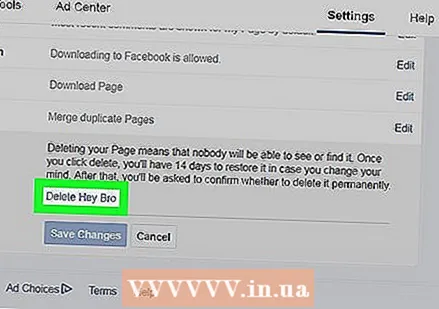 Щелкните «Удалить [страницу] без возможности восстановления». Эта опция находится под заголовком «Удалить страницу».
Щелкните «Удалить [страницу] без возможности восстановления». Эта опция находится под заголовком «Удалить страницу». - Например, если ваша страница называется «Соленья> Оливки», вы будете здесь. Корнишоны> Удалить оливки навсегда щелкните.
 При появлении запроса нажмите «Удалить страницу». Ваша страница будет удалена автоматически; как только Facebook попросит вас нажать ОК Нажатие означает, что вы успешно удалили свою страницу.
При появлении запроса нажмите «Удалить страницу». Ваша страница будет удалена автоматически; как только Facebook попросит вас нажать ОК Нажатие означает, что вы успешно удалили свою страницу.
Метод 2 из 2: на смартфоне или планшете
 Откройте Facebook. Коснитесь значка мобильной версии Facebook. Это похоже на белую букву «f» на темно-синем фоне. Если вы уже вошли в систему, вы открываете свою ленту новостей.
Откройте Facebook. Коснитесь значка мобильной версии Facebook. Это похоже на белую букву «f» на темно-синем фоне. Если вы уже вошли в систему, вы открываете свою ленту новостей. - Если вы еще не вошли в Facebook, сначала войдите, указав свой адрес электронной почты (или номер телефона) и пароль.
 Нажмите «☰». Вы можете найти эту опцию либо в самом нижнем правом углу экрана (на iPhone), либо в самом верху экрана (на Android). После этого появится меню.
Нажмите «☰». Вы можете найти эту опцию либо в самом нижнем правом углу экрана (на iPhone), либо в самом верху экрана (на Android). После этого появится меню.  Коснитесь «Мои страницы». Эта опция находится в самом верху меню.
Коснитесь «Мои страницы». Эта опция находится в самом верху меню. - Если у вас есть смартфон с Android, прокрутите вниз и при необходимости коснитесь Страницы.
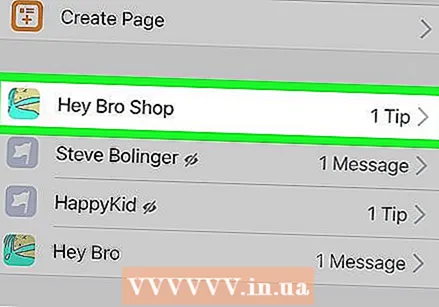 Выберите свою страницу. Коснитесь имени страницы, которую хотите удалить. Страница откроется.
Выберите свою страницу. Коснитесь имени страницы, которую хотите удалить. Страница откроется. 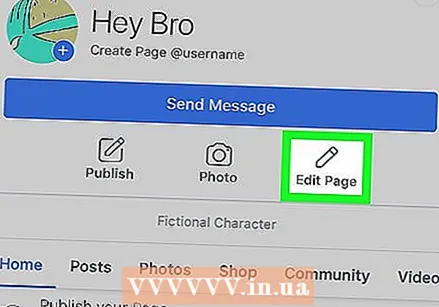 Коснитесь «Редактировать страницу». Вы найдете значок в форме карандаша под заголовком страницы. Нажав на нее, вы откроете меню.
Коснитесь «Редактировать страницу». Вы найдете значок в форме карандаша под заголовком страницы. Нажав на нее, вы откроете меню. - Если у вас есть возможность Редактировать страницу не могу найти, вместо этого нажмите ⋯ в правом верхнем углу экрана, затем коснитесь Редактировать страницу в меню, которое вы увидите.
 Коснитесь «Настройки». Это один из пунктов меню. Это откроет настройки страницы.
Коснитесь «Настройки». Это один из пунктов меню. Это откроет настройки страницы. 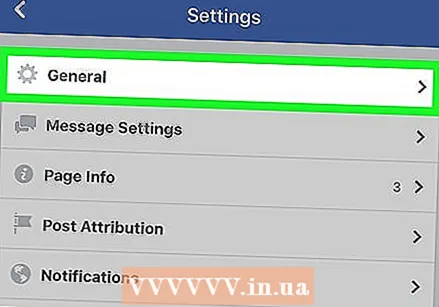 Коснитесь «Общие». Эта опция находится в верхней части меню.
Коснитесь «Общие». Эта опция находится в верхней части меню.  Прокрутите вниз до заголовка «Удалить страницу». Это почти в самом низу страницы.
Прокрутите вниз до заголовка «Удалить страницу». Это почти в самом низу страницы. 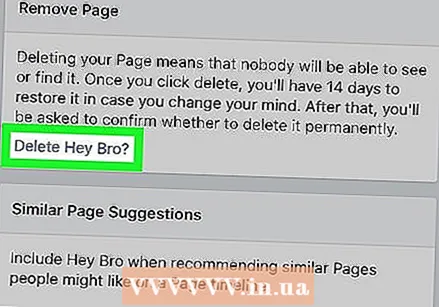 Нажмите «Удалить [страницу] без возможности восстановления». Это ссылка под «Удалить страницу».
Нажмите «Удалить [страницу] без возможности восстановления». Это ссылка под «Удалить страницу». - Например, если заголовок вашей страницы называется «День кроликов», вы будете здесь. Удалить навсегда Rabbits Day щелкните.
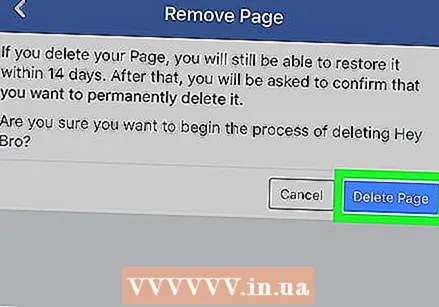 При появлении запроса нажмите «Удалить страницу». Ваша страница будет немедленно удалена; как только вам будет предложено нажать ОК нажатие означает, что ваша страница была успешно удалена.
При появлении запроса нажмите «Удалить страницу». Ваша страница будет немедленно удалена; как только вам будет предложено нажать ОК нажатие означает, что ваша страница была успешно удалена. - Вы не можете отменить эту процедуру.
Советы
- Чтобы иметь возможность удалить страницу в Facebook, вы должны сами создать (или управлять) страницей.
- Если вы не удалите свою страницу вручную, она будет длиться вечно.
- Если вы хотите временно скрыть свою страницу Facebook, вместо того, чтобы полностью удалить ее, вы можете сделать ее временно недоступной, пока не захотите снова сделать свою страницу видимой.
Предупреждения
- Как только вы удалите свою страницу, вы не сможете вернуть ее.



